meta données pour cette page
Public : personnels du Cnam
Configurer eduroam sur Ubuntu
← eduroam
Configuration
Télécharger le certificat de l'autorité de certification : télécharger le certificat :
enregistrer le fichier (dans Documents par exemple).
Cliquer sur l’icône réseau située en haut à droite de l’écran.
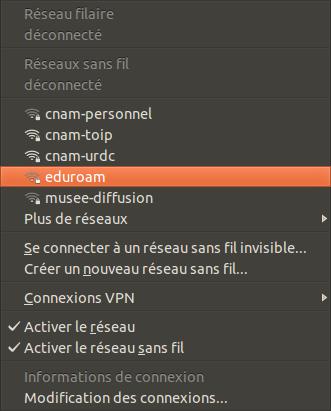
Sélectionner le réseau sans-fil eduroam.
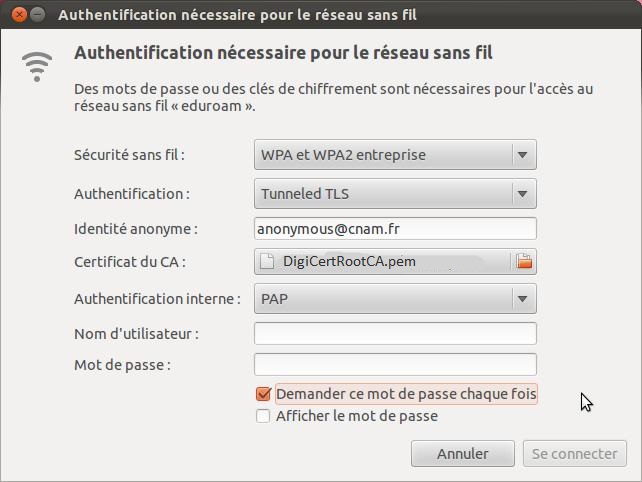
Sur cette fenêtre, régler les paramètres suivants :
- Sécurité sans fil : “WPA et WPA2 entreprise”
- Authentification : “Tunneled TLS”
- Identité anonyme :
anonymous@cnam.fr - Authentification interne : “PAP”
- Indiquer le chemin vers le fichier contenant le certificat précédemment téléchargé
- Nom d’utilisateur :
<prenom>.<nom>@cnam.fr - Mot de passe du compte « établissement public » (aussi appelé compte LDAP, anciennement « Virtualia »)
Il est fortement conseillé de sélectionner l’option : “Demander ce mot de passe à chaque fois”.
Cliquer sur “Se connecter” et l’encart suivant apparaît sur l’écran.
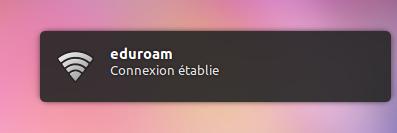
← eduroam